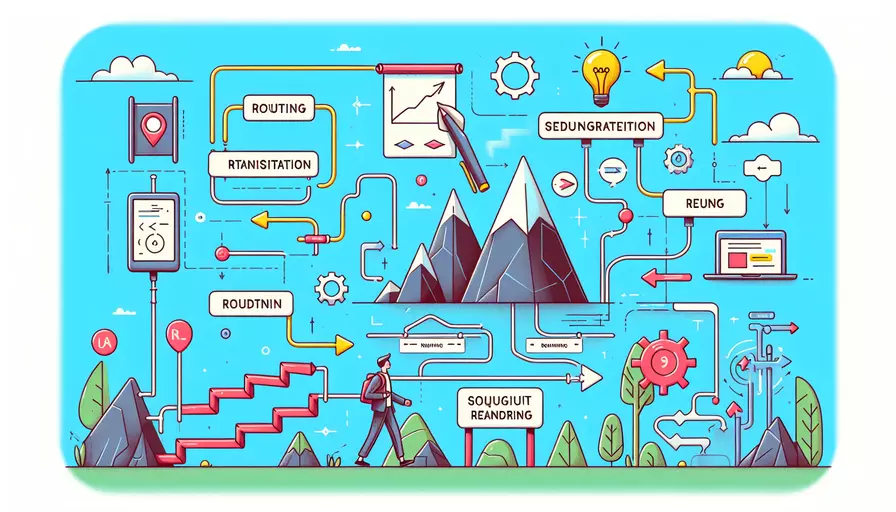
在Vue.js中,路由跳转之后的渲染主要依赖于Vue Router和Vue组件系统。1、通过Vue Router定义路由规则,2、在组件中使用
一、定义路由规则
在Vue项目中,首先需要设置Vue Router,并定义你的路由规则。通过这些规则,Vue Router可以在URL变化时知道应该渲染哪个组件。可以在一个单独的文件(如router/index.js)中定义你的路由。
import Vue from 'vue';
import Router from 'vue-router';
import HomeComponent from '@/components/HomeComponent.vue';
import AboutComponent from '@/components/AboutComponent.vue';
Vue.use(Router);
export default new Router({
mode: 'history',
routes: [
{
path: '/',
name: 'home',
component: HomeComponent,
},
{
path: '/about',
name: 'about',
component: AboutComponent,
},
],
});
在这个例子中,我们定义了两个路径:/和/about,分别对应HomeComponent和AboutComponent。
二、在组件中使用渲染匹配的组件
在你的Vue实例中,通过使用<router-view>标签来显示匹配的组件。这个标签是Vue Router提供的一个占位符,用来展示与当前路径匹配的组件。
<template>
<div id="app">
<router-view></router-view>
</div>
</template>
<script>
export default {
name: 'App',
};
</script>
当路径匹配/或/about时,对应的组件会被渲染到<router-view>的位置。
三、路由跳转时更新视图
当用户在应用中进行导航时,例如点击链接或按钮,Vue Router会捕获这些事件并更新URL,同时渲染对应的组件。
<template>
<div>
<nav>
<router-link to="/">Home</router-link>
<router-link to="/about">About</router-link>
</nav>
<router-view></router-view>
</div>
</template>
在上面的示例中,<router-link>组件被用来创建导航链接。点击链接时,Vue Router会自动阻止默认的浏览器行为,并使用pushState方法更新URL,而不会刷新整个页面。此时,Vue Router会根据新的URL查找匹配的路由,并渲染相应的组件。
四、路由守卫与异步数据处理
在实际应用中,路由跳转时可能需要进行一些验证或异步数据处理。Vue Router提供了多种路由守卫(如全局守卫、路由独享守卫和组件内守卫)来处理这些情况。
// 全局守卫
router.beforeEach((to, from, next) => {
// 执行一些操作
next();
});
// 路由独享守卫
const routes = [
{
path: '/about',
component: AboutComponent,
beforeEnter: (to, from, next) => {
// 执行一些操作
next();
},
},
];
// 组件内守卫
export default {
name: 'AboutComponent',
beforeRouteEnter(to, from, next) {
// 在进入路由前执行
next();
},
beforeRouteLeave(to, from, next) {
// 在离开路由前执行
next();
},
};
通过这些守卫,可以在路由跳转前后执行特定逻辑,例如权限验证、数据加载等。
五、优化性能与懒加载
为了优化应用性能,可以使用懒加载(Lazy Loading)技术来按需加载组件。Vue Router支持动态导入组件,从而减少初始加载时间。
const routes = [
{
path: '/',
name: 'home',
component: () => import('@/components/HomeComponent.vue'),
},
{
path: '/about',
name: 'about',
component: () => import('@/components/AboutComponent.vue'),
},
];
这样,只有在实际访问某个路径时,才会加载对应的组件文件,减小初始包的大小,提高应用加载速度。
六、总结与建议
综上所述,Vue Router通过定义路由规则、使用<router-view>渲染匹配组件、处理路由跳转和优化性能,帮助开发者构建响应式、单页应用。为了更好地使用这些功能,建议:
- 明确路由结构:设计清晰的路由结构,方便维护和扩展。
- 使用路由守卫:在需要时添加路由守卫,确保数据安全和业务逻辑的正确性。
- 优化性能:采用懒加载等技术,提升应用性能。
- 调试与测试:定期调试和测试路由相关功能,确保用户体验的稳定性。
通过这些方法,可以更好地管理Vue项目中的路由和组件渲染,提高开发效率和应用性能。
相关问答FAQs:
Q: 如何在Vue路由跳转之后进行渲染?
A: Vue.js是一种用于构建用户界面的JavaScript框架,它提供了一种简洁的方式来管理应用程序的路由。当我们在Vue路由中进行跳转时,我们可以通过以下几种方式来进行渲染:
-
使用Vue的内置路由组件:Vue提供了内置的路由组件,如
<router-view>和<router-link>,用于渲染路由页面和生成导航链接。当我们在路由中进行跳转时,Vue会根据路由配置自动渲染相应的组件。 -
使用动态组件:在Vue中,我们可以使用动态组件来根据路由参数或条件来渲染不同的组件。通过在模板中使用
<component>标签,并将组件名称与路由参数或条件进行绑定,我们可以实现根据路由跳转进行动态渲染的效果。 -
使用Vue的生命周期钩子函数:在Vue组件中,我们可以使用生命周期钩子函数来监听路由的变化,并在路由跳转后执行相应的操作。例如,在
created或mounted钩子函数中,我们可以根据路由参数请求数据,并将数据渲染到页面上。
总的来说,Vue提供了多种方式来实现在路由跳转后进行渲染,我们可以根据具体的需求选择合适的方式来进行操作。无论是使用内置路由组件、动态组件还是生命周期钩子函数,都能够实现灵活而高效的渲染效果。
文章标题:vue路由跳转之后如何渲染,发布者:不及物动词,转载请注明出处:https://worktile.com/kb/p/3650041

 微信扫一扫
微信扫一扫  支付宝扫一扫
支付宝扫一扫 